一、省,你该百度下了
给你连接,我也是参考这个的博客。。。
https://blog.csdn.net/testcs_dn/article/details/51418811/
二、Mac安装brew
brew 是MacOS上的包管理工具,可以简化 macOS 和 Linux 操作系统上软件的安装。
1.确认安装ruby
brew是ruby开发的,需要确认ruby是否已安装,默认是已经安装的。
AAdeMac:CommandLineTools AA$ which ruby
/usr/bin/ruby
AAdeMac:CommandLineTools AA$ ruby --version
ruby 2.3.7p456 (2018-03-28 revision 63024) [universal.x86_64-darwin18]
AAdeMac:CommandLineTools AA$ 2.安装(较慢)--------------- 以下任何一条执行命令:
以下任何一条执行命令:
ruby -e "$(curl -fsSL https://raw.githubusercontent.com/Homebrew/install/master/install)"
//*//最好选择该如下执行命令
/bin/zsh -c "$(curl -fsSL https://gitee.com/cunkai/HomebrewCN/raw/master/Homebrew.sh)"
安装过程中需要输入一次序列号及用户密码

作者:司空123
链接:https://www.jianshu.com/p/06a9a59e7040
来源:简书
二、安装adb命令
安装adb
brew install Caskroom/cask/android-platform-tools
测试adb 是否安装成功:
adb devices
通过 WLAN 连接到设备
设置端口号:
Adb tcpip 5555
连接IP/端口号可有可无:
Adb connect 172.168.9.13:5555
查看设备:
Adb devices
结束进程,重启服务,重新来一遍:
Adb kill-server/start-server
三、iOS自动化测试环境之搭建
如下主要来源该博主,再次感谢!
https://www.cnblogs.com/May-study/p/10900188.html
mac下安装搭建Appium环境主要需要以下程序:
1)node.js
2)Xcode
3)JDK
4)android JDK
5)Appium
6)安装其他依赖
7)appium-doctor
以下对各个程序的安装进行详解。
1.node.js
Appium服务端运行时依赖node.js环境,因此需要优先安装node环境。在终端中执行命令: $brew install node
如果没有安装brew,建议先安装该程序,对mac上管理各个应用非常有帮助。安装完成后,终端中输入node -v即可查看当前版本信息。如果不确定电脑上是否安装了node环境,也可以先在终端中输入试试:
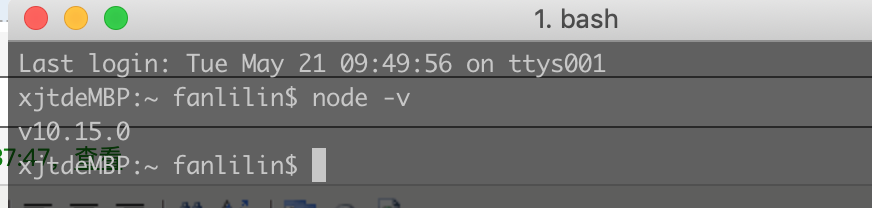
如果按照上述方法,使用brew安装node后,一般系统会默认安装npm,即node package manager,它是一款NodeJS包管理和分发工具,在终端中输入npm -v就可看到当前版本:
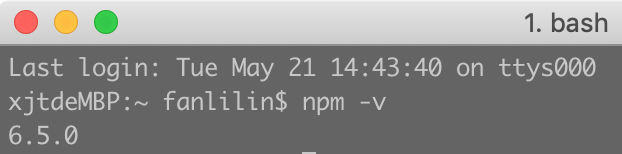
2.Xcode
安装Xcode有2种方式:
1)直接在App store中搜索xcode,下载安装。这种方式比较简单粗暴,推荐:
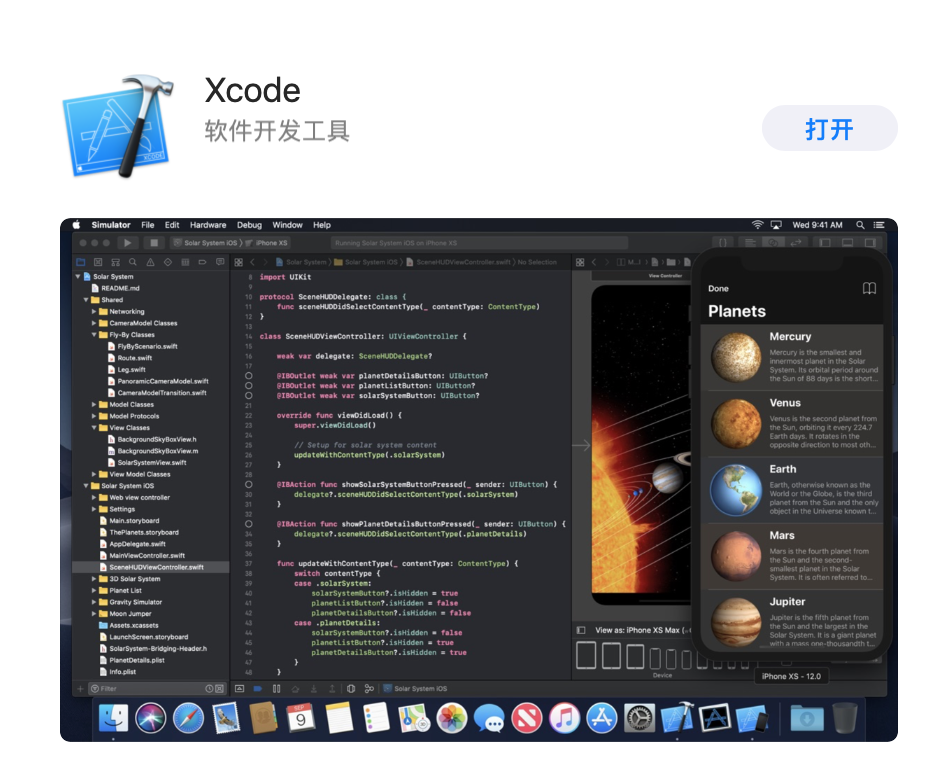
2)进入官方的网址进行下载,这个过程需要登录自己的Apple ID,登录之后根据自己电脑的OS版本选择安装即可(我一开始使用的是这种方式,浏览器每次下载到一半就卡住了,至今都不知道原因...)
https://developer.apple.com/download/more/
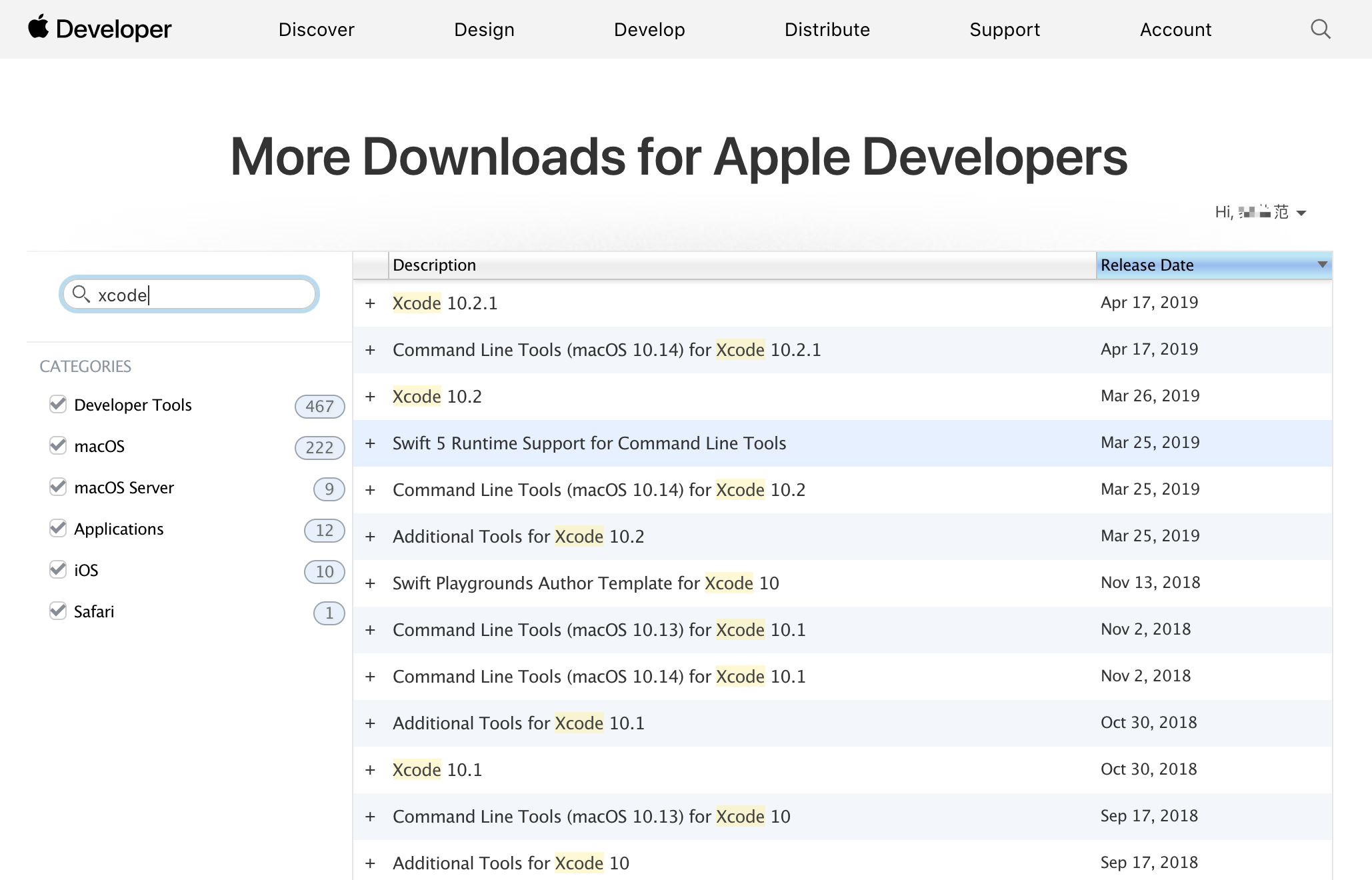
安装完成后,

安装成功后,这样的,即您安装成功。

以下是安装xcodebuild(即命令行)可以省略
主要用来连接真机,并安装证书,两种方式
? ? ? ? ? 1.命令行? ?xcodebuild
? ? ? ? ? 2.WebDriverAgentLib
在终端中输入以下命令来查看是否安装成功:?
命令行xcode? ?xcodebuild -version
命令行xcode? ?xcodebuild -version
命令行xcode? ?xcodebuild -version
AAdeMac:CommandLineTools AA$ xcodebuild -version
xcode-select: error: tool 'xcodebuild' requires Xcode, but active developer directory '/Library/Developer/CommandLineTools' is a command line tools instance
AAdeMac:CommandLineTools AA$ 问题一:提示如下错误:
xcode-select: error: tool 'xcodebuild' requires Xcode, but active developer directory '/Library/Developer/CommandLineTools' is a command line tools instance
原因:xcode-select不在默认的路径为:/Applications/Xcode.app/Contents/Developer
原因:xcode-select不在默认的路径为:/Applications/Xcode.app/Contents/Developer
原因:xcode-select不在默认的路径为:/Applications/Xcode.app/Contents/Developer
验证命令:xcode-select --print-path

所以需要重定向一下Xcode位置,在终端中执行以下命令:
sudo xcode-select --switch /Applications/Xcode.app/Contents/Developer/问题二:然后又出现如下错误:
xcode-select: error: invalid developer directory '/Applications/Xcode.app/Contents/Developer/'
问题三,该博主无法解决:某个博客提供一下语句执行,可自行查看地址:https://blog.csdn.net/e421083458/article/details/105559205/
但是已让报错与问题二类似,放弃方法:
执行语句:? ?
xcode-select --install系统弹出下载xcode,点击?安装,下载完成后即可。执行语句? ?安装? xcode-select? ? ?版本不一致;所以
xcode-select: error: command line tools are already installed, use "Software Update" to install updates
如上报错意思是:? xcode-select: 错误:命令行工具已经安装,使用“软件更新”安装更新
压根不是问题
问题四:某个博客提供一下语句执行,可自行查看地址:
xcode-select: error: invalid developer directory '/Library/Developer/CommandLineTools'
https://blog.csdn.net/dengweijunkedafu/article/details/116096397
执行语句:
/bin/bash -c "$(curl -fsSL https://raw.githubusercontent.com/Homebrew/install/HEAD/install.sh)"终端输入如下命令查看当前CLT(Command Line Tools)版本
? ~ xcode-select --install
xcode-select: error: command line tools are already installed, use "Software Update" to install updates
? CommandLineTools brew config
HOMEBREW_VERSION: >=2.5.0 (shallow or no git repository)
ORIGIN: (none)
HEAD: (none)
Last commit: never
Core tap ORIGIN: (none)
Core tap HEAD: (none)
Core tap last commit: never
Core tap branch: (none)
HOMEBREW_PREFIX: /usr/local
HOMEBREW_CASK_OPTS: []
HOMEBREW_MAKE_JOBS: 2
Homebrew Ruby: 2.6.3 => /usr/local/Homebrew/Library/Homebrew/vendor/portable-ruby/2.6.3_2/bin/ruby
CPU: dual-core 64-bit skylake
xcrun: error: invalid active developer path (/Applications/Xcode.app/Contents/Developer), missing xcrun at: /Applications/Xcode.app/Contents/Developer/usr/bin/xcrun
Clang: N/A
Git: N/A
Curl: 7.54.0 => /usr/bin/curl
macOS: 10.14-x86_64
CLT: 10.3.0.0.1.1562985497
Xcode: dunno直接去Apple 官网下载最新版本的Command Line Tools安装即可,然后再通过brew config查看当前CLI版本号是否变更
链接:https://developer.apple.com/download/more/
问题五:照样报错,报错信息为如下
curl: (7) Failed to connect to raw.githubusercontent.com port 443: Connection refused
解决方案:
https://www.cnblogs.com/Jaywhen-xiang/p/13442941.html
sh -c "$(curl -fsSL https://gitee.com/mirrors/oh-my-zsh/raw/master/tools/install.sh)"注意:国外网站可能需要翻墙,自行解决;
此处不多说。运行后结果为:

? ?~ xcodebuild?-version
xcode-select: error: tool 'xcodebuild' requires Xcode, but active developer directory '/Library/Developer/CommandLineTools' is a command line tools instance
原因:xcode-select不在默认的路径为:/Applications/Xcode.app/Contents/Developer
需要重定向一下Xcode文档的位置,在终端中执行以下命令:
sudo xcode-select -s /Applications/Xcode.app/Contents/Developer
或者(两者意思一样)
sudo xcode-select --switch /Applications/Xcode.app/Contents/Developer
原因:xcode-select不在默认的路径为:/Applications/Xcode.app/Contents/Developer
sudo xcode-select --reset //恢复默认设置
sudo rm -rf /Library/Developer/CommandLineTools //删除commandlinetools
xcode-select --version // 查看版本
验证命令:xcode-select --print-path

问题六,进入这个目录:,执行:xcodebuild -version
? ?~ xcodebuild -version
xcrun: error: invalid active developer path (/Applications/Xcode.app/Contents/Developer), missing xcrun at: /Applications/Xcode.app/Contents/Developer/usr/bin/xcrun
解决方案如下,输入命令如下:
sudo xcode-select -r
sudo /usr/bin/xcode-select --switch /Applications/Xcode.app/Contents/Developer
问题七:
xcode-select: error: invalid developer directory '/Library/Developer/CommandLineTools'
验证方法如下:
验证命令:xcode-select --print-path
执行完之后再查看Xcode版本,就显示对应的版本信息了:
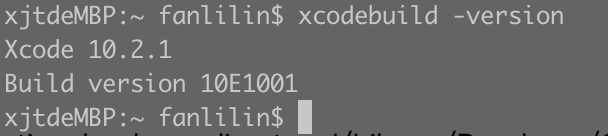
3.JDK
java的环境我的电脑之前就已经配置好了,网上的教程也很多,这里就不赘述了。如果不确定是否安装了java jdk,可以在终端中输入java -v验证一下。
有些小伙伴可能会奇怪,如果使用python + appium,也要配置JDK吗,答案是一定的,因为安卓系统是依赖于java环境的。
2.从官网下载需要的JDK版本
链接:https://www.oracle.com/cn/java/technologies/javase/javase-jdk8-downloads.html
具体可以参考如下博客链接
https://blog.csdn.net/a158123/article/details/79684499
4.android JDK
进入以下链接下载:https://www.androiddevtools.cn/#

下载完成后,进入对应的路径,选中android jdk包下的tools文件夹,按下command+option+c按键,复制当前路径;
然后进入终端,黏贴刚才的路径,将目录切换至tools目录下,输入./Android sdk,以打开Android SDK Manager进行安装

打开的管理界面如下,选中前3项进行安装就可以了:
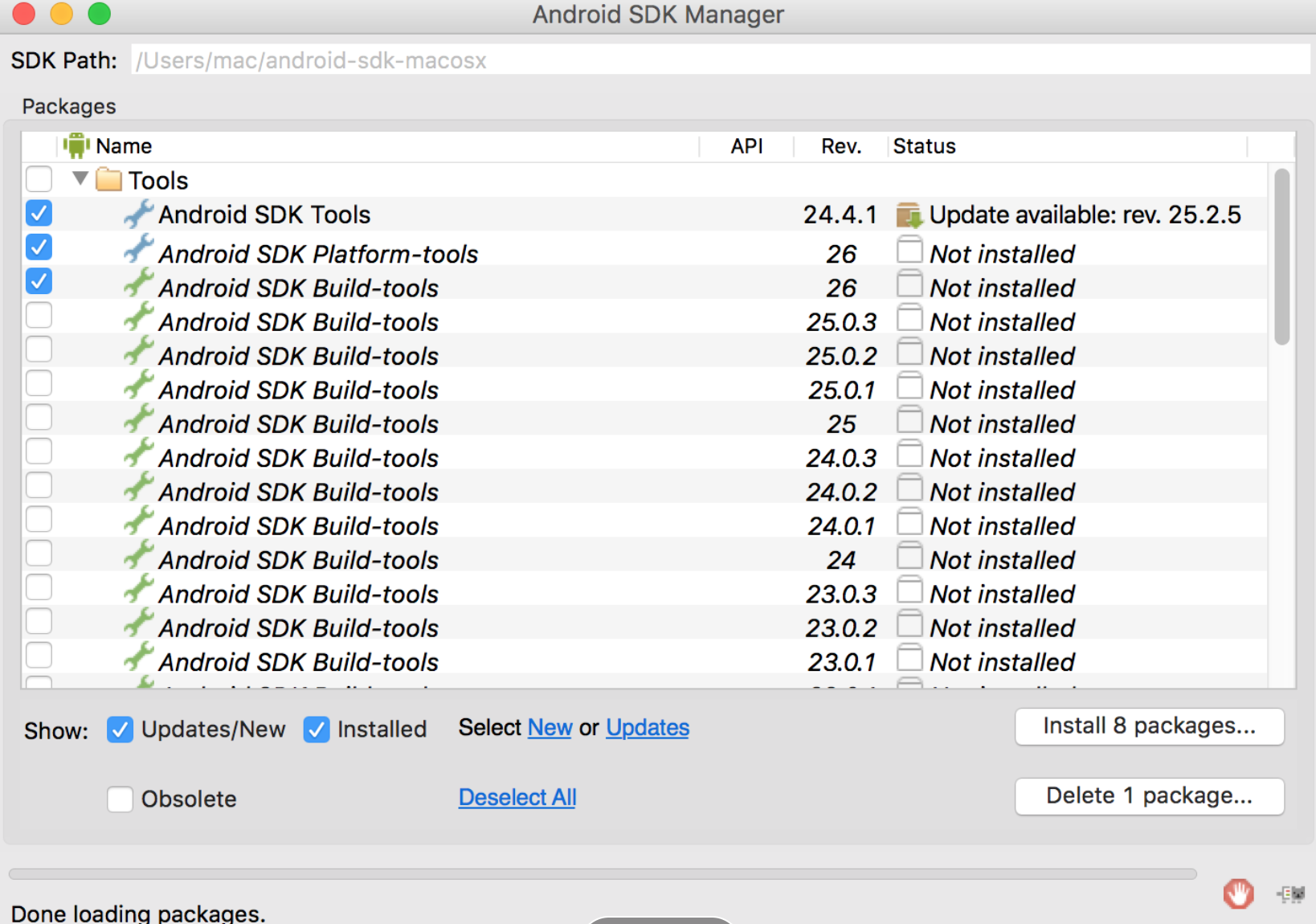
下一步把两项都勾选上:
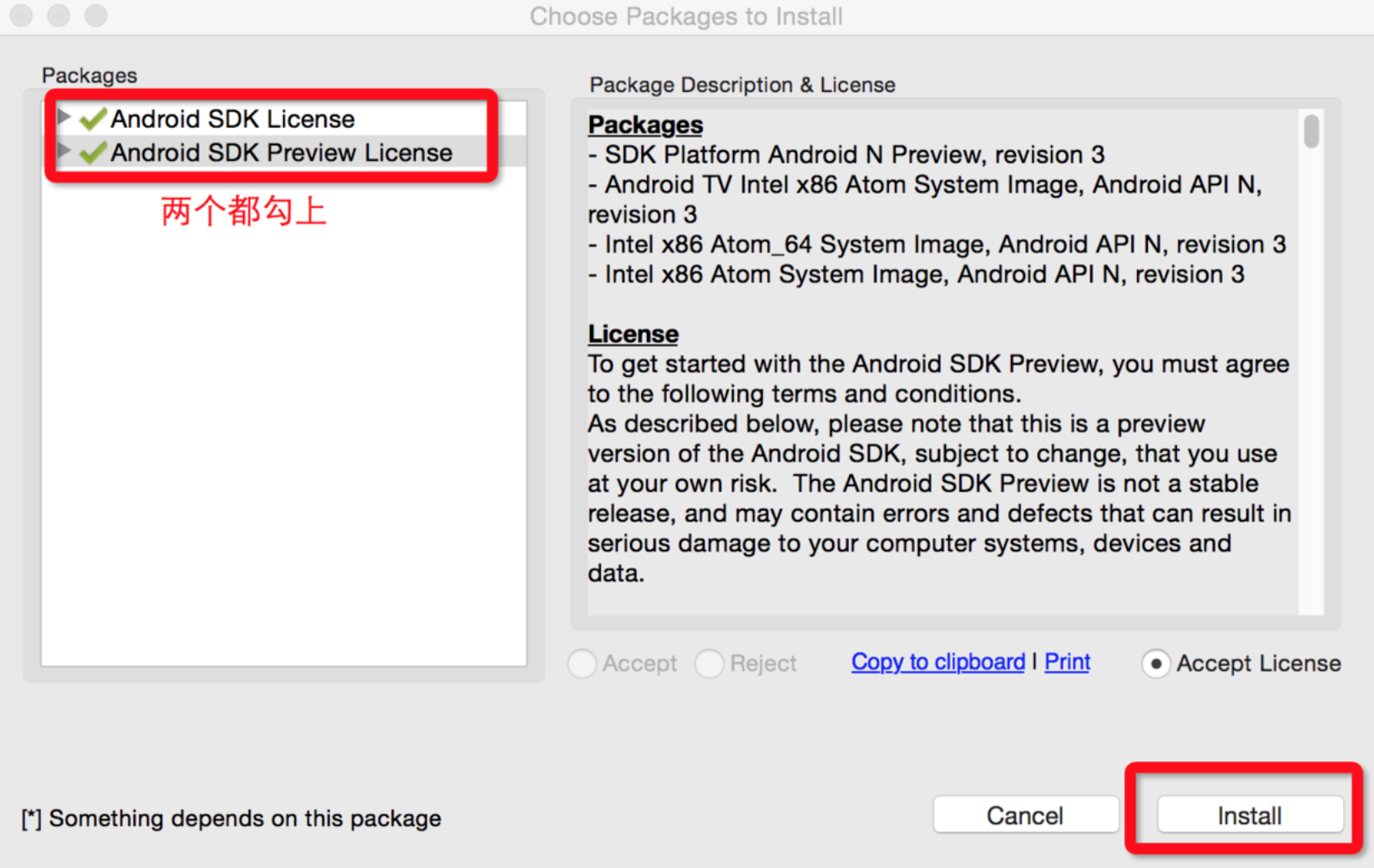
等待安装完即可,这个过程我花了大致一个多小时。
配置安卓环境变量:在终端中输入 open .bash_profile,打开配置文件后在文件中添加以下2行:
export JAVA_HOME=$(/usr/libexec/java_home)
export ANDROID_HOME=/usr/local/android-sdk-macosxcommand + c 保存后,在终端中输入 source .bash_profile,保存本次配置。
5.Appium
首先对Appium当前的服务端版本进行一个介绍:
1.?appium GUI版本,桌面形式,win上更新到了1.4.16(不支持录制),mac上更新到了1.5.x(支持录制),目前均不再维护,GUI版本跟appium版本一一对应。
如需安装,进入官网对包进行下载后直接安装即可:https://bitbucket.org/appium/appium.app/downloads/?
? ? 2. appium 命令行版本,不管是win还是mac,安装这种形式的就没有界面,安装方式都是npm -g install appium,默认会安装当前最新版本;
3. appium desktop版本,属于新的桌面形式的appium版本,有界面,可以配置各项参数,可以启动inspect查看手机界面元素;不管是win还是mac下目前都支持简单的录制操作,appium desktop的版本和appium的版本并不是一一对应
下载地址:https://github.com/appium/appium-desktop/releases/?
上述1中的版本现在已经不支持维护了,综合考虑我使用了第3种appium desktop版本。
? ? ? 进入官网,下载Appium-1.6.1.dmg,安装即可。如下链接:
https://github.com/appium/appium-desktop/releases/download/v1.6.1/Appium-1.6.1.dmg
配置appium中的configuation(与配置文件.bash_profile中是一致的):
显示以下即,安装成功
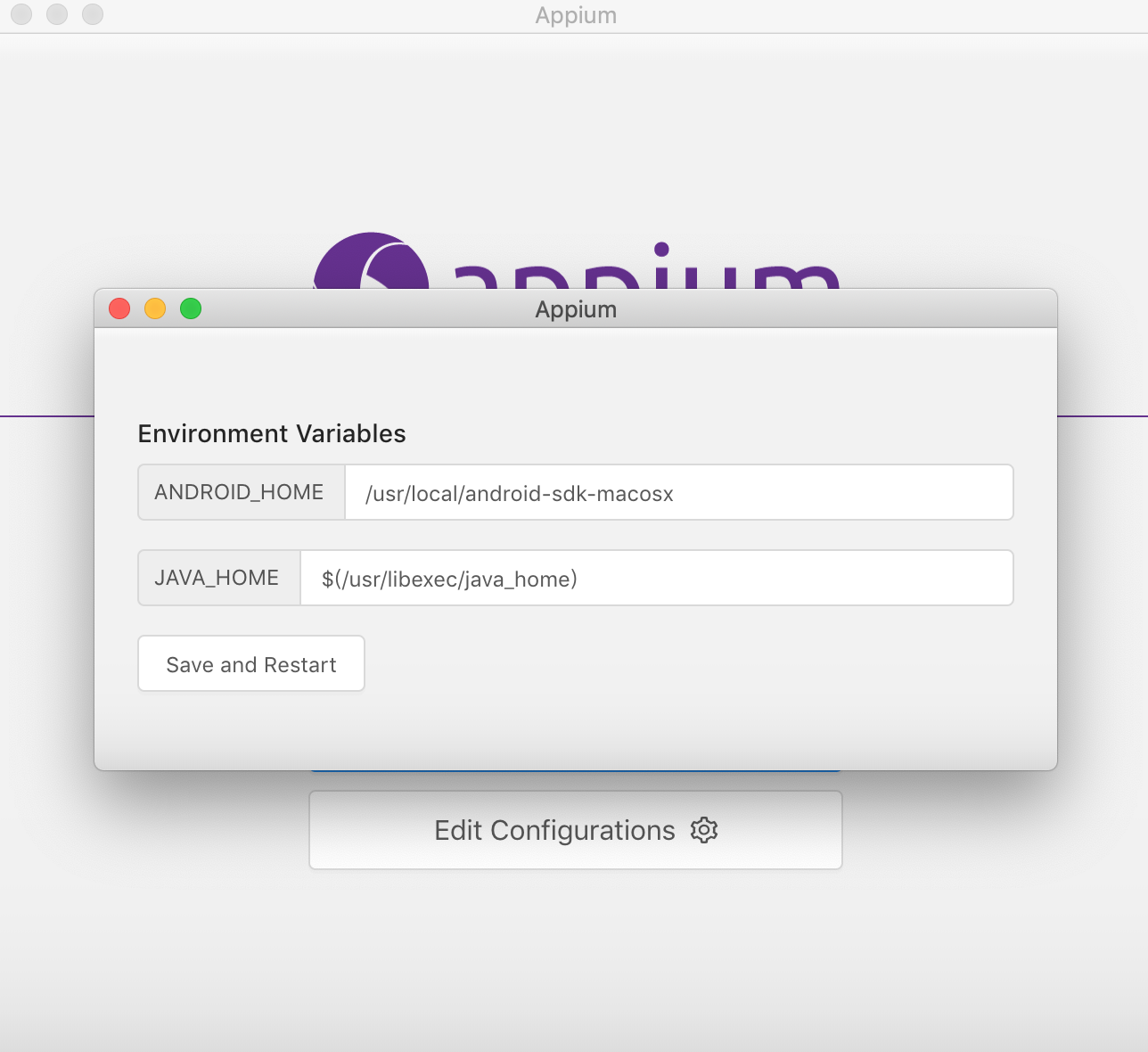
6.安装其他依赖
brew install libimobiledevice --HEAD//相当于 android 的 adb,是 Appium 底层用到的工具之一,用于获取 iOS 设备信息
npm install -g ios-deploy//查看设备应用
brew install carthage//类似于 java 的 maven,项目依赖管理,主要是 WebDriverAgent 使用
7.appium-doctor
在终端中输入:
npm install -g appium-doctor验证appium环境是否已经搭建好,在终端中输入:appium-doctor
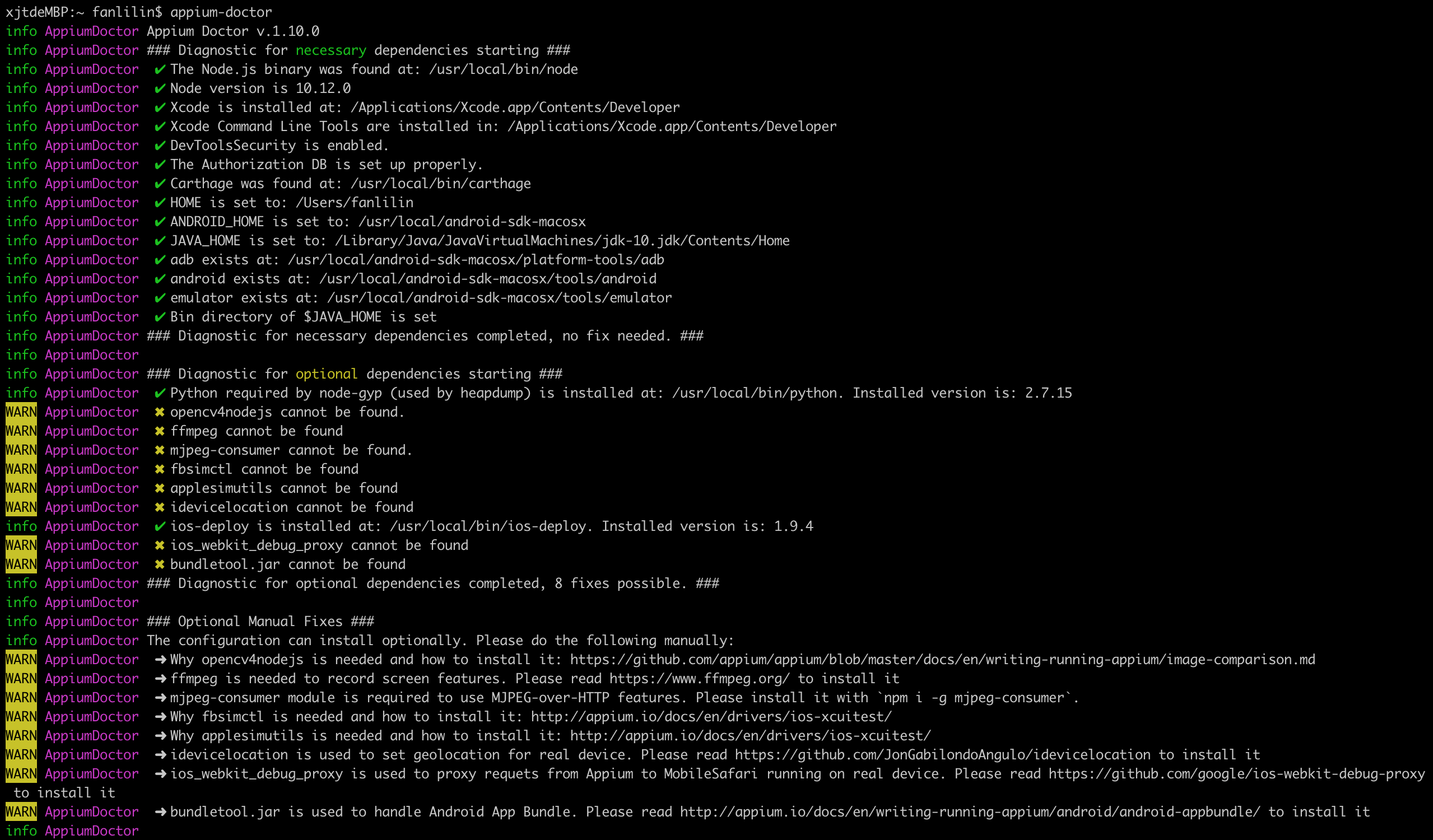
出现以下一行就说明必须配置的项都已经搭建完成了:
Diagnostic for necessary dependencies completed, no fix needed.